Não é incomum que os jogadores encontrem o problema de os aplicativos que gostariam de executar não funcionarem. As pessoas correm imediatamente para os fóruns e suporte técnico para encontrar uma solução. Um método é alguma manipulação de linha de comando. Ao mesmo tempo, poucas pessoas explicam exatamente a que essas mudanças levam. Estamos falando do que fazer para desabilitar a verificação de assinatura digital dos drivers do Windows 7 (64 bits), e também de outras versões.
Assinatura
Vamos primeiro entender o que é uma assinatura digital. Esta é uma etiqueta no software e quaisquer arquivos que permite identificar seu criador, bem como garantir que o software não foi modificado desde a assinatura.
No caso dos drivers, o sistema operacional verifica sua autenticidade, bem como a compatibilidade com este SO. Além disso, o driver é verificado quanto à ausência de modificações por usuários de terceiros.
Se um arquivo ou driver contiver uma assinatura incorreta ou não existir, isso pode significar que foi criado por um desenvolvedor não verificado ou que esse arquivo foi modificado (por exemplo, infectado por um vírus). Porém, a ausência de assinatura não garante a nocividade dos motoristas, e sua presença não é necessariamente garantia de segurança.
Exemplo
Começaremos, curiosamente, com um exemplo específico em que você pode precisar conhecer o "SO" do Windows 7. Você pode precisar desativar constantemente a verificação da assinatura digital do driver, por exemplo, se decidir jogar brinquedos do serviço Fogeym. Anteriormente, você precisava baixar um cliente especial, como o Mail.ru agora, mas eles decidiram abandoná-lo e incorporar todo o sistema em um navegador.
Mas junto com a nova técnica, veio também uma nova defesa chamada Frost. Para que funcione, você precisa executar as ações que estamos considerando. Além disso, os conselhos de outros usuários serão inequívocos, mas inúteis. Como resultado, surgem dois problemas.
- Por que um serviço de jogos que se preze força os usuários a desativar a proteção?
- Por que esse método nem sempre funciona? E o usuário, frustrado por uma tentativa malsucedida, esquece de retornar as configurações às iniciais.
Como você pode ver, pode ser necessário desabilitar a verificação de assinatura digital do driver no Windows 7, mas qual a utilidade disso para o sistema e a segurança? Não recomendamos de forma alguma que você não confie nos sites mostrados no exemplo, no entanto, se você encontrar problemas, é melhor entrar em contato com o suporte técnico em vez dos fóruns de usuários. Especialistas irão ajudá-lo e alertá-lo, não pessoas desconhecidas com reputação duvidosa.
Aviso
Antes de iniciar o procedimento, sobre o qual falaremos neste artigo, decida e decida com certeza - você realmente precisa disso? Você tem certeza absoluta do que e por que vai fazer? Afinal, se você desabilitar a verificação de assinatura digital do driver no Windows 7, a segurança do seu sistema estará em risco.
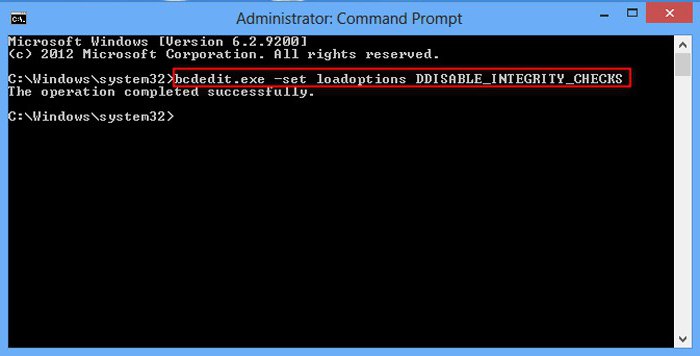
Por um lado, não há problema se esta operação for necessária para instalar drivers de uma fonte confiável. Por exemplo, de um disco licenciado e não comprado no mercado em uma barraca. Por outro lado, aplicativos baixados da Internet de sites e trocadores não verificados. Ao baixar o driver (aplicativo) em tal local e desabilitar a proteção, você pode infectar seu computador com um espião que irá coletar dados, roubar senhas ou até mesmo conectar seu computador a uma rede para ataques DDoS. Em geral, decida por si mesmo quanto você precisa para desabilitar a verificação de assinatura digital dos drivers do Windows 7 (32 bits).
primeira via
Finalmente, chegamos à consideração direta da questão. Existem várias opções para desativar a verificação de assinatura digital de drivers no Windows 7 Home Basic 64 e outras versões. Ambos os métodos são ligeiramente diferentes um do outro e requerem quase as mesmas etapas. Então, vamos começar.
- Primeiro, precisamos habilitar a linha de comando para que você possa inserir os comandos necessários. Para fazer isso, clique em "Iniciar", depois vá em "Meus Programas" e em "Acessórios". Você precisa executar este utilitário como administrador. Se a entrada do usuário com a qual você trabalha no computador for a única por padrão e tiver todos os direitos, basta entrar no menu do botão Iniciar na pesquisa
- Depois disso, digite bcdedit.exe /set nointegritychecks ON na linha. Se você precisar ativar a verificação do driver novamente, defina o parâmetro ON para OFF. Tenha cuidado e não se confunda. Parece que ON em inglês é "enable", mas na verdade você está ativando um serviço que desativa a verificação do driver.
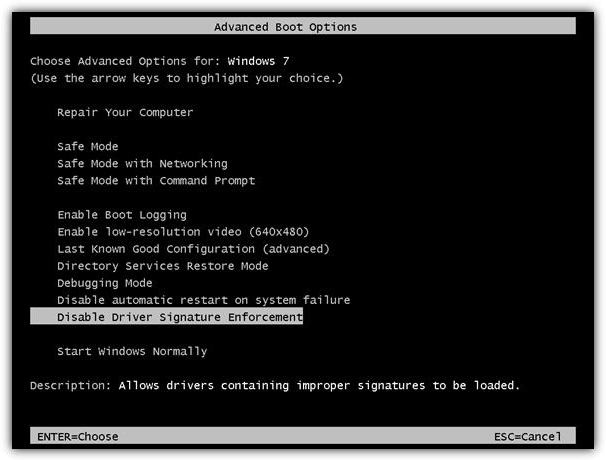
segunda via
O próximo método não é muito diferente do anterior. Para desativar a verificação de assinatura digital do driver no Windows 7, você precisará ativar a linha de comando novamente, conforme descrito no parágrafo acima, e inserir a seguinte sequência. Após cada um deles, você deve confirmar a entrada pressionando Enter.
- bcdedit.exe -set loadoptions DDISABLE_INTEGRITY_CHECKS
- bcdedit.exe -set TESTSIGNING ON
Certifique-se de que a tarefa foi concluída. Isso pode ser entendido pela mensagem "Operação concluída com sucesso". Somente após isso a verificação da assinatura digital será desativada. Se você precisar reverter as alterações feitas por esses comandos em seu computador, precisará repeti-las na ordem inversa, com algumas exceções. Em vez do comando ON -> OFF e em vez de DDISABLE - ENABLE.
terceiro método
Este método não é adequado para todos, pois resolve apenas temporariamente o problema com o qual estamos tentando lidar hoje. Se você precisar instalar e testar drivers para qualquer equipamento, poderá usá-lo com segurança. Mas se, como já mencionado, estamos falando de sistemas de proteção de jogos que não funcionam com a verificação habilitada, infelizmente essa técnica não funcionará para você.
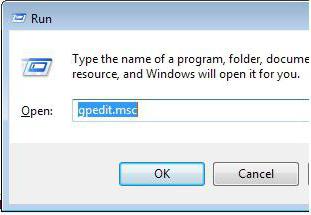
Para desabilitar a verificação de assinatura do driver no Windows 7, você precisará reiniciar o computador. Então, no estágio em que você costuma entrar no BIOS, você precisa pressionar a tecla F8. Depois disso, uma janela deve aparecer com opções de inicialização e suas configurações. Você deve estar interessado quase no resultado final, o primeiro acima do "início normal" - Desativar a imposição de assinatura do driver.
Ao inicializar o sistema operacional com esta opção, você poderá instalar o driver necessário, porém, durante uma inicialização normal, ele deixará de funcionar. Portanto, em qualquer caso, desabilitar a verificação de assinatura digital dos drivers do Windows 7 (64) é simplesmente necessário para sempre se você quiser trabalhar com o driver de que precisa.
quarto caminho
Outro método envolve usar e configurar a Diretiva de Grupo em seu sistema operacional. Deve-se notar desde já que este método não funciona em todos os conjuntos de sistemas operacionais, portanto, não é fato que seja adequado para você. Agora realizamos os seguintes passos.
- Abra o menu Iniciar.
- Entramos gpedit.msc na pesquisa.
- Uma janela será aberta com muitos diretórios. Você precisará seguir o caminho abaixo.
- Primeiro, selecione o item - "Configuração do usuário". Depois disso, vá para a ramificação "modelos administrativos" e selecione "sistema". A última coisa que você precisa fazer é encontrar o item "instalação do driver".
- Selecione a opção "Assinatura digital". Clique duas vezes nele com o botão esquerdo ou clique um pouco à esquerda de "Alterar parâmetro".
- Defina o interruptor no canto superior esquerdo para "Off".
- Aceitamos alterações.
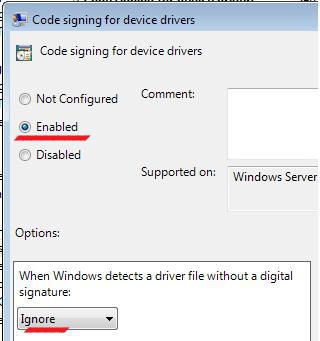
A proteção contra drivers falsificados deve começar a funcionar imediatamente, mas você pode reiniciar o computador para ter certeza. Se você for restaurar o valor padrão, observe que, se especificar "Avisar" sobre um driver não assinado, mesmo que continue a instalá-lo, ele não funcionará.
Quinto método
Mencionaremos essa possibilidade apenas de passagem. Essa ação não é apenas um pouco ilegal, mas também repleta de riscos consideráveis, porque instalaremos quase à força um driver não verificado no computador.
Se todos os métodos anteriores não o ajudaram, você sempre pode assinar o driver sozinho. Para fazer isso, você precisará do próprio driver e de dois programas de desenvolvedor completamente legais SDK para Windows e Kit de driver, é claro, as versões mais recentes ou software pirata, cujo uso pode ser mais perigoso para o seu computador do que os mesmos drivers que você está tentando "forçar" a instalação no computador.
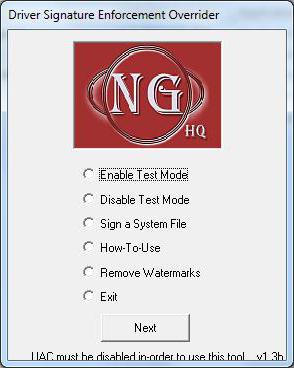
Antes de fazer isso, você pode tentar adicionar o driver manualmente. Para fazer isso, execute a linha de comando da maneira já conhecida e escreva o comando Pnputil -a c:\***.inf, onde o último valor é o caminho para o driver desejado. Se o computador ainda apresentar um erro, você mesmo terá que assinar o driver.
Conclusão
E, finalmente, faça o que fizer com o sistema operacional e quaisquer alterações que fizer, se elas não ajudarem a resolver seu problema, não se esqueça de devolver tudo como estava. Lembre-se que por mais que os usuários critiquem o sistema operacional Windows, ele foi criado por profissionais que entendem muito de programação. Ao intervir por conta própria em uma estrutura integral já criada, você arrisca muito.





